Med riktig kunnskap om presentasjonsmodus og visningsalternativer i Microsoft Visio, kan du ta arbeidet ditt med å tegne diagrammer til neste nivå. Denne veiledningen viser deg hvordan du effektivt kan presentere arbeidsresultatene dine og optimalt bruke ulike visningsjusteringer. Her lærer du alt om presentasjonsmodus, hvordan du viser eller skjuler ulike visningselementer samt nyttige tips om bruk av rutenettlinjer og linjalen.
Viktigste funn
- Presentasjonsmodus forbedrer presentasjonen av arbeidsresultatene dine.
- Det er ulike visningsalternativer for å optimalisere arbeidsområdet.
- Rutenettlinjer og linjalen er nyttige verktøy for nøyaktig posisjonering av figurer.
- Registerkortene og båndmenyen kan skjules for en klarere oversikt.
Trinn-for-trinn-veiledning
For å bruke de ulike funksjonene i Microsoft Visio er det viktig å først finne og forstå fanen "Visning" og hvilke muligheter den tilbyr deg.
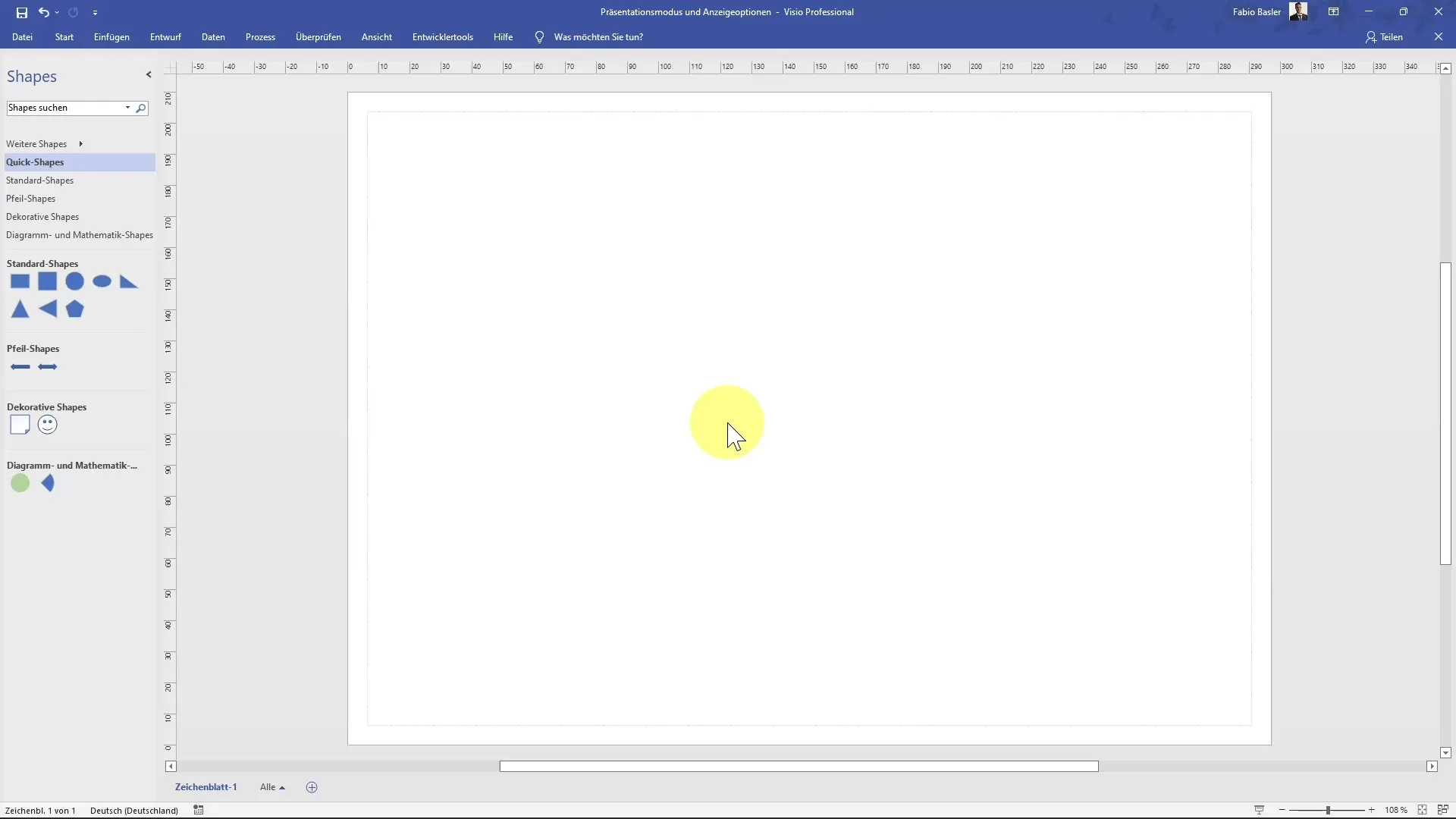
Her har du tilgang til presentasjonsmodus, som vi skal gå nærmere inn på.
Når du bytter til "Presentasjonsmodus", vil bare deler av tegningen som er relevante vises, mens du kan skjule andre alternativer.
Å skjule registerkortene kan være fordelaktig for å maksimere hele arbeidsområdet. Hvis du for eksempel plasserer figurer, vil du merke at det er mer plass uten synlige menylinjer.
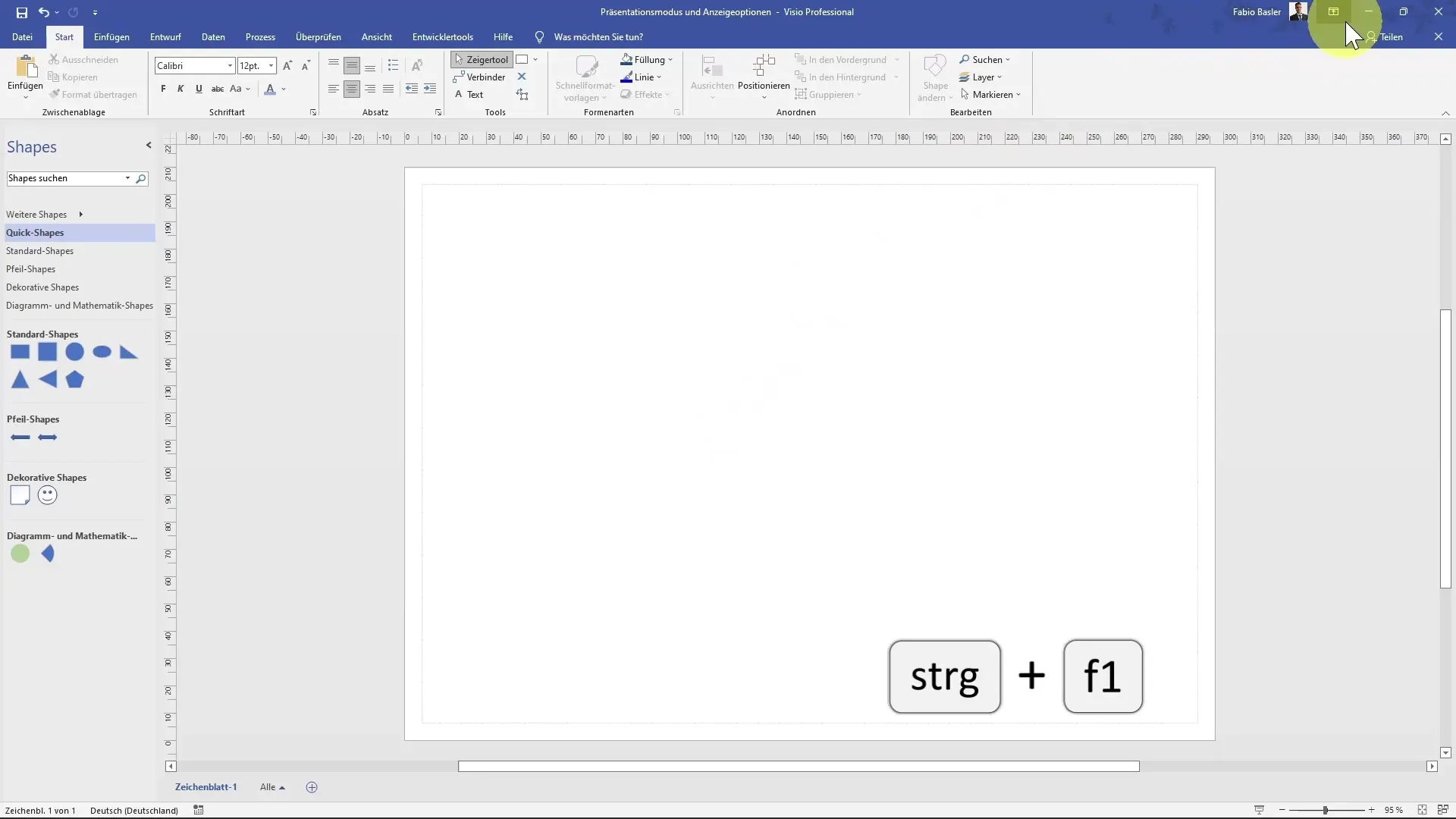
For å vise registerkortene igjen når det er nødvendig, kan du bruke tastekombinasjonen "Ctrl + F1". På denne måten har du alltid de nødvendige handlingene for hånden når du trenger dem.
En annen måte å styre visningen på er ved å bruke fullskjermmodus. Med "F5"-tasten kan du aktivere og deaktivere denne modusen.
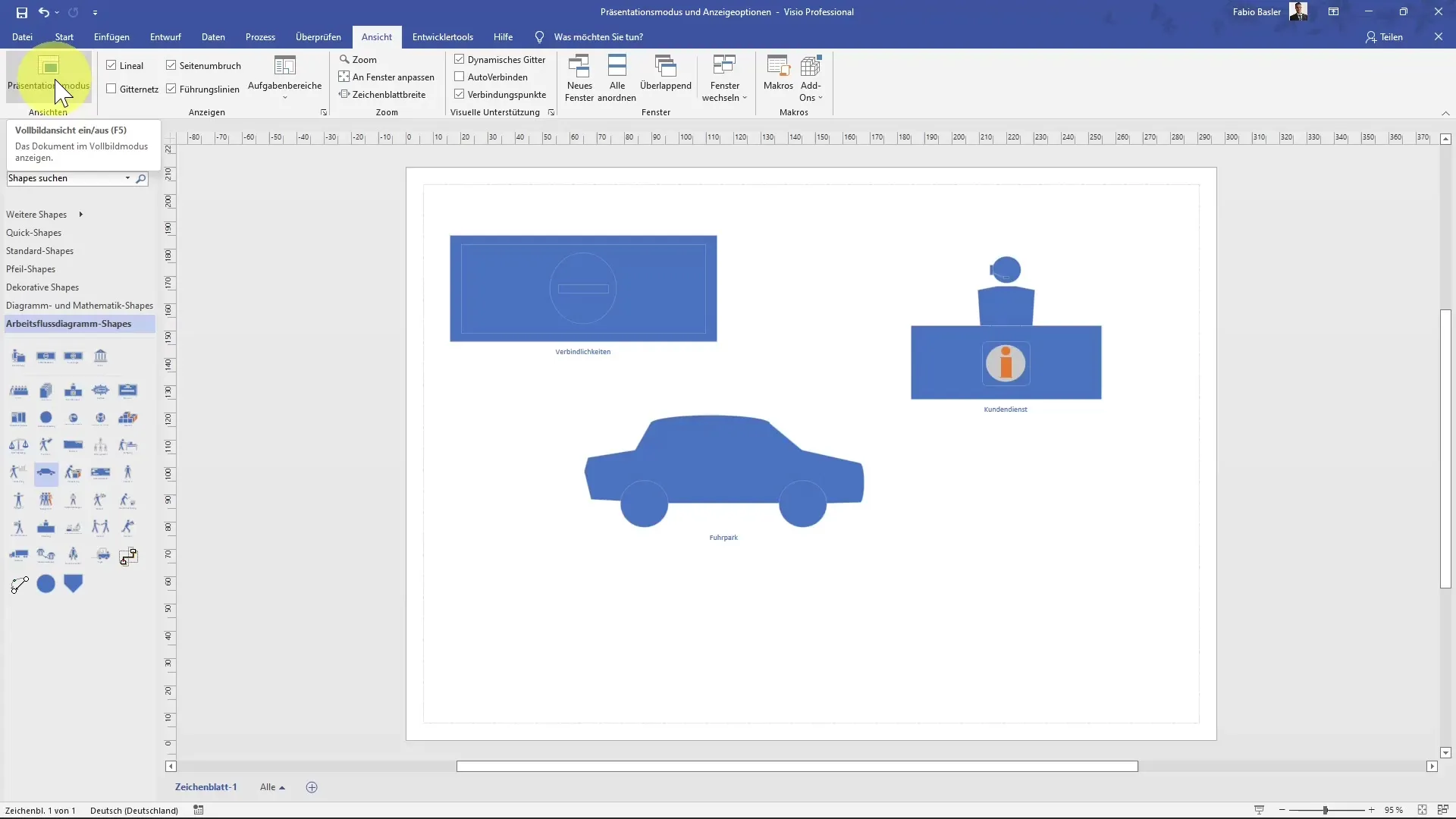
Du vil da kun se arbeidsområdet og ikke bli forstyrret av menyet eller ubehandlede figurer.

For å gå tilbake, trykk bare på "F5" eller "Escape"-tasten.
En annen viktig visningselement er rutenettlinjer. De gir deg en referanse for å posisjonere formene dine. Du kan vise eller skjule dem når som helst etter behov.
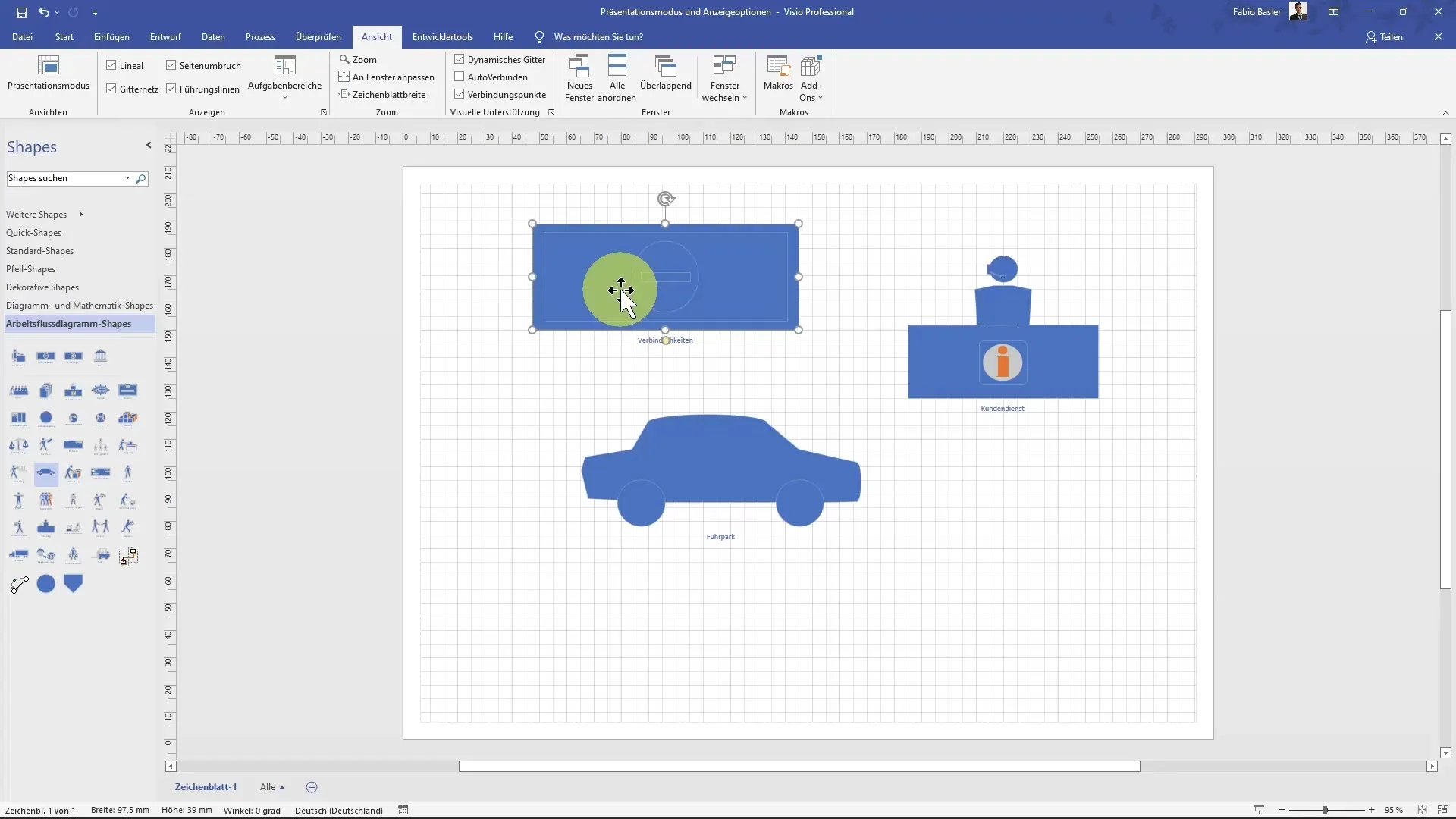
I tillegg kan du justere bevegelsen av formene ved å bruke "Shift"-tasten for å sikre nøyaktig posisjonering til millimeter.
Visste du at sideskiftet også er justerbart? Du kan vise eller skjule det i visningsalternativene.
Legg merke til de hvite linjene som viser grensene for gjeldende sideoppsett. Dette gjør det enklere å plassere formene dine nøyaktig.
Linjalen er et annet viktig verktøy for nøyaktig design. Med den kan du justere formene nøyaktig og endre størrelsen ved behov.
Enda et tips for å optimalt bruke presentasjonsmodus: I tillegg til å tilpasse fanene, kan du også skjule båndmenyen automatisk.
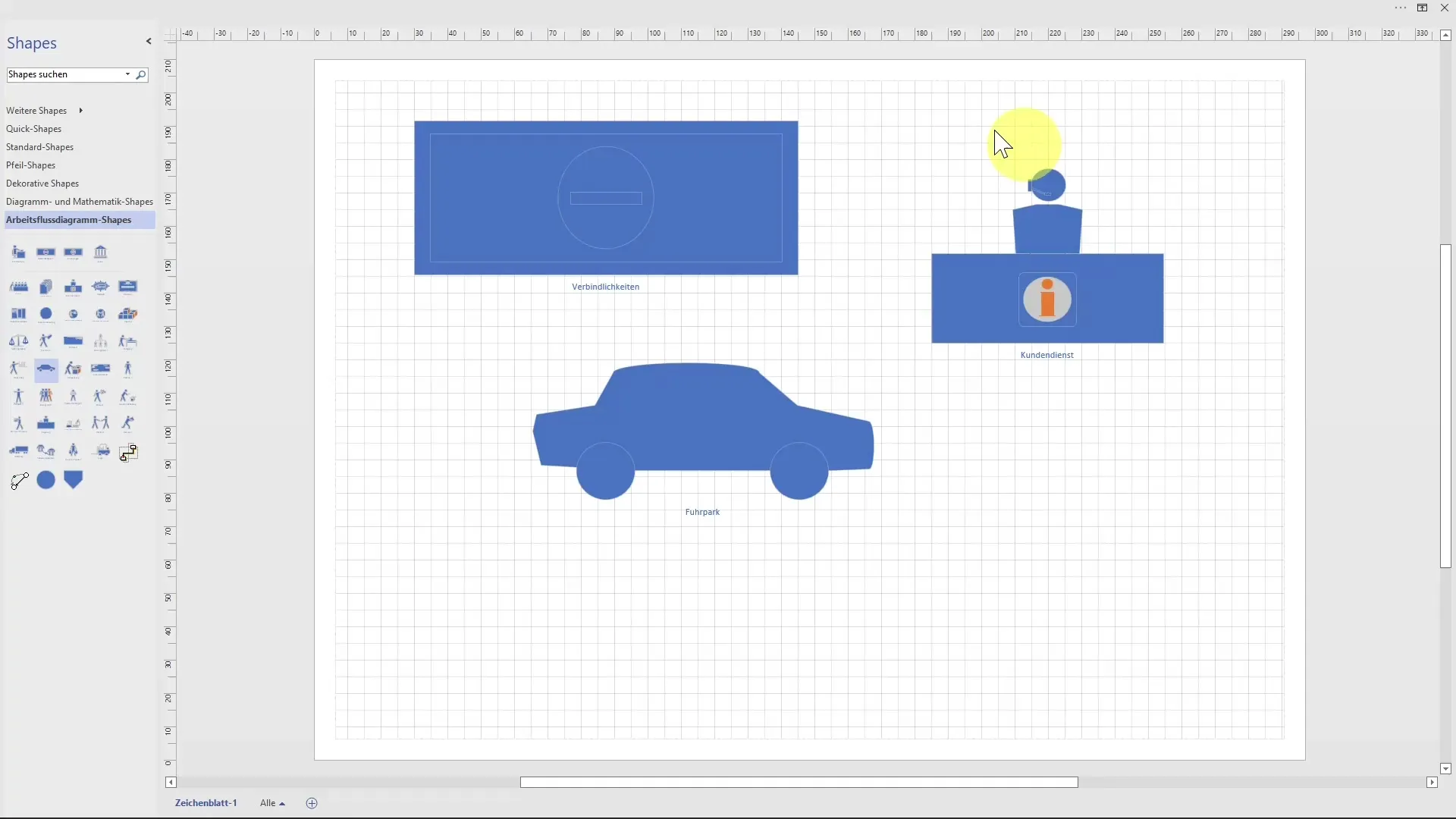
På denne måten får du enda mer plass til tegningene dine. For å aktivere båndmenyen, går du bare opp til den blå linjen vises, og velger deretter "Vis faner".
Oppsummering
I denne veiledningen har du lært hvordan du bruker presentasjonsmodus i Microsoft Visio og utnytter de ulike visningsalternativene for å skape en klar arbeidsmiljø. Ved å skjule menyer og bruke rutenettlinjer og linjalen effektivt, kan du designe og presentere tegningene dine effektivt.
Ofte stilte spørsmål
Hvordan aktivere presentasjonsmodus i Microsoft Visio?Trykk på "F5"-tasten for å bytte til presentasjonsmodus.
Hvordan skjuler jeg registerkortene i Visio?Du kan skjule registerkortene ved å trykke "Ctrl + F1".
Kan jeg vise eller skjule rutenettlinjer i Visio?Ja, rutenettlinjene kan vises eller skjules etter behov i visningsalternativene.
Hvordan skjuler jeg båndmenyen i Visio?Gå opp for å se den blå linjen og velg "Vis faner" for å skjule båndmenyen automatisk.
Hvordan bruker jeg "Shift"-tasten når jeg flytter figurer?Hold "Shift"-tasten nede for å sikre at figurene beveger seg i bare én retning.


